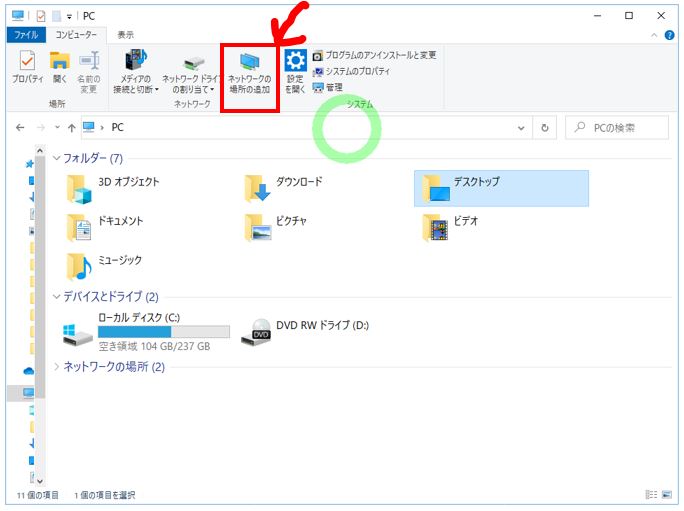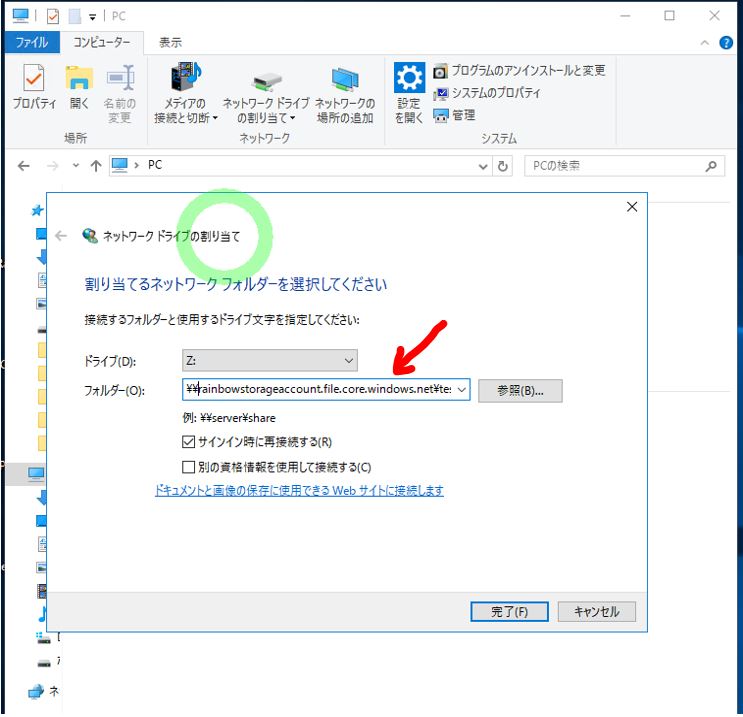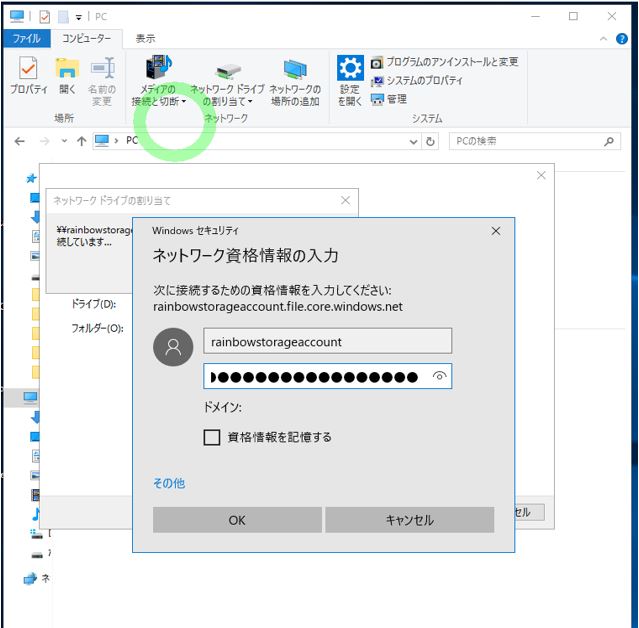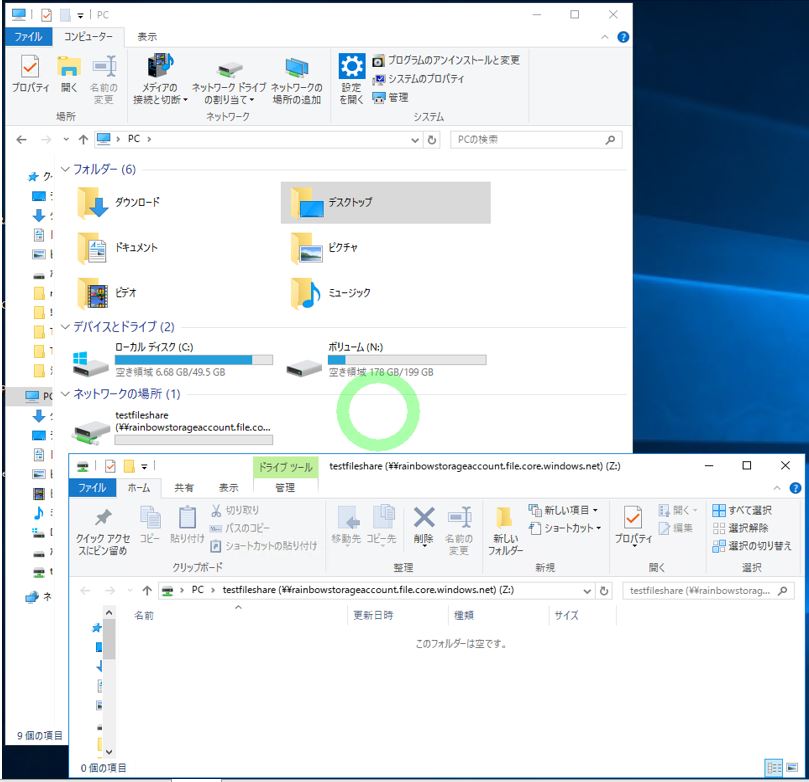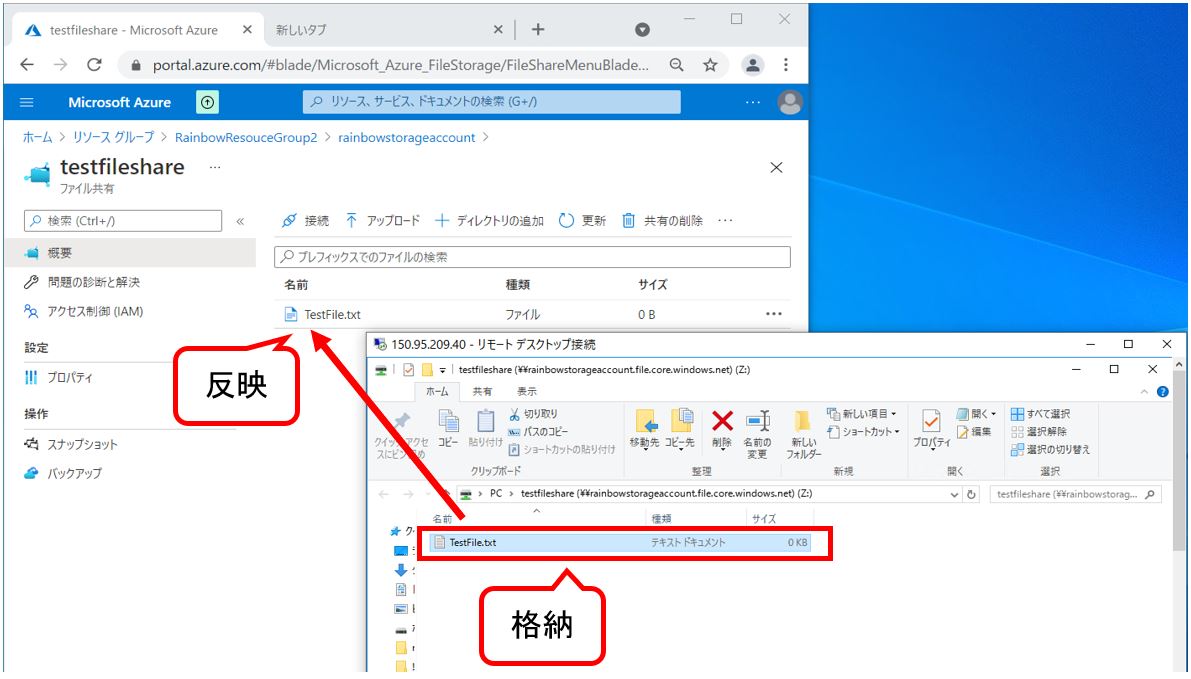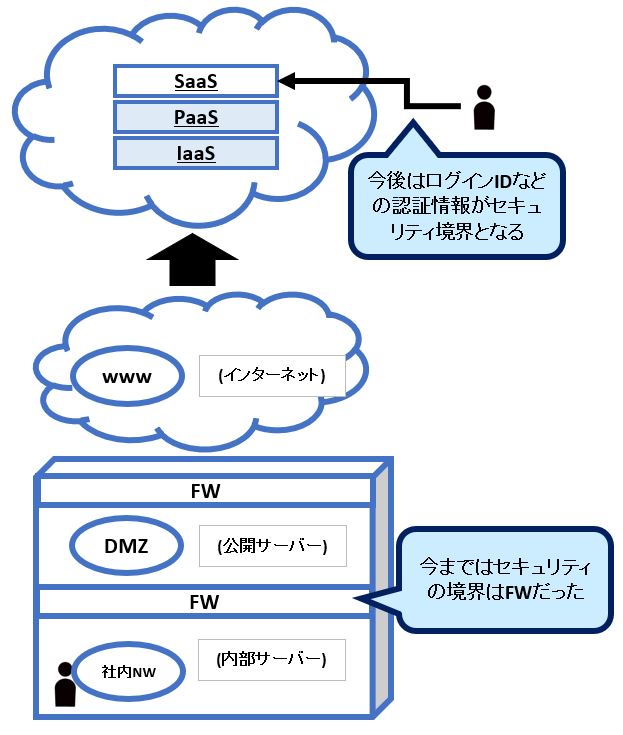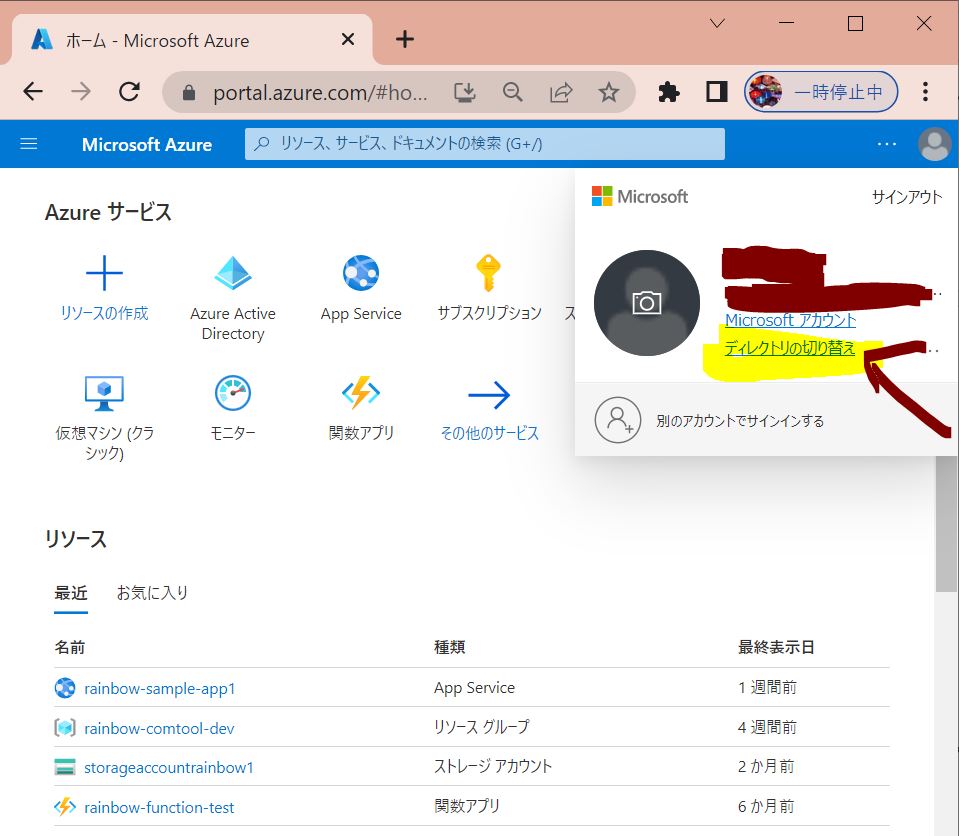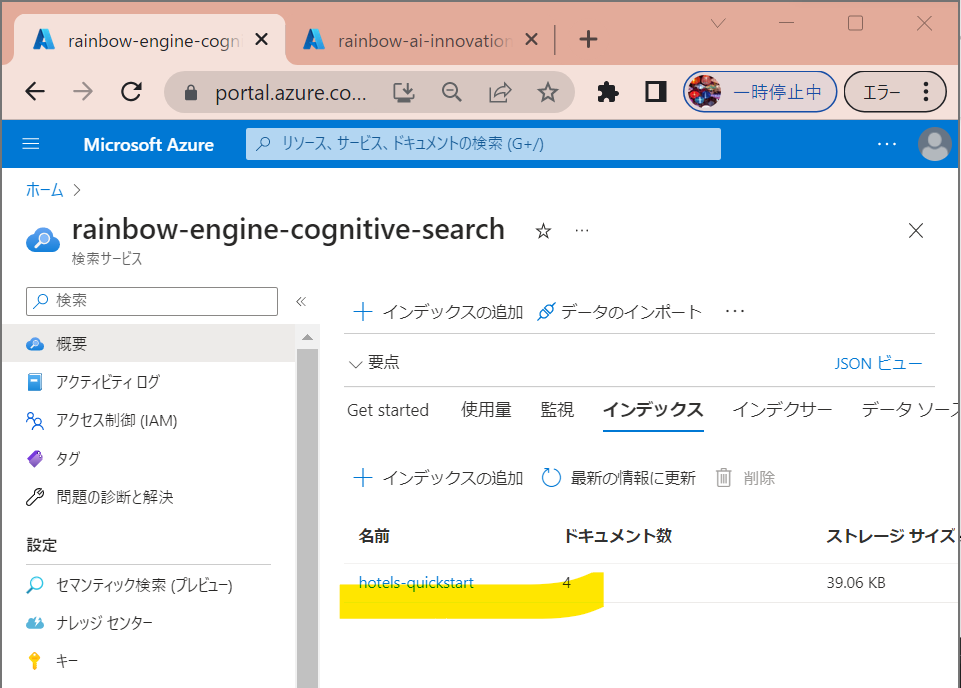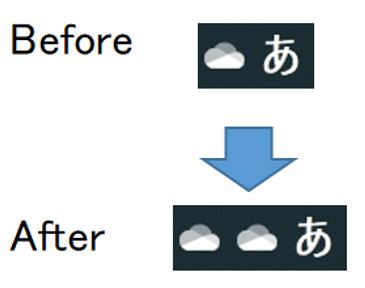<目次>
(1) Azure Storageをネットワークドライブに割り当てする方法
(1-1) Azure Storageについて
(1-2) ネットワークドライブへの割り当て手順
STEP0:前提条件
STEP1:ストレージアカウントの作成
STEP2:Fileストレージの作成
STEP3:File Shareをネットワークドライブに割り当て
(1) Azure Storageをネットワークドライブに割り当てする方法
(1-1) Azure Storageについて
(1-2) ネットワークドライブへの割り当て手順
STEP0:前提条件
STEP1:ストレージアカウントの作成
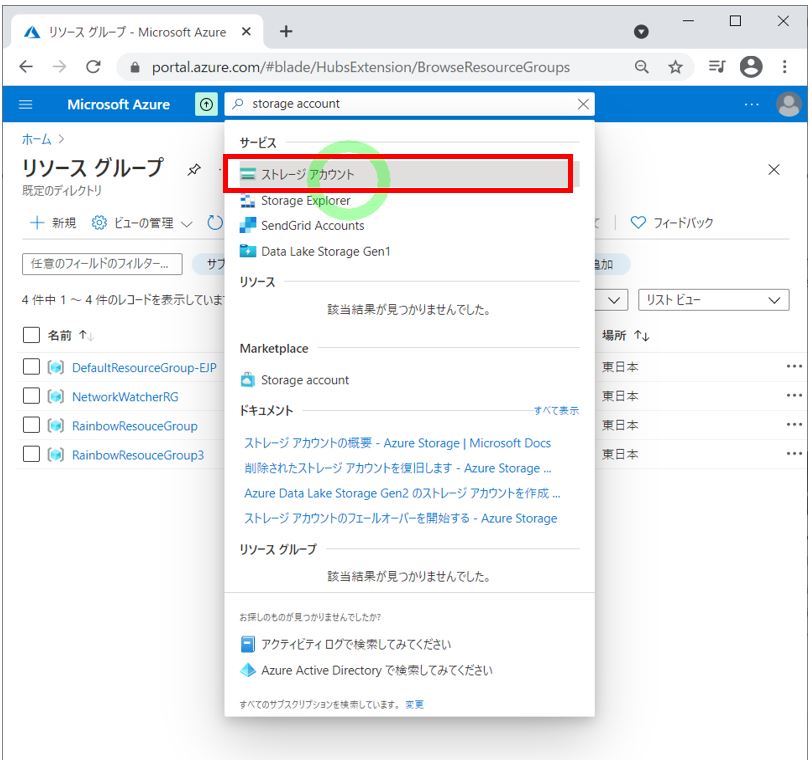
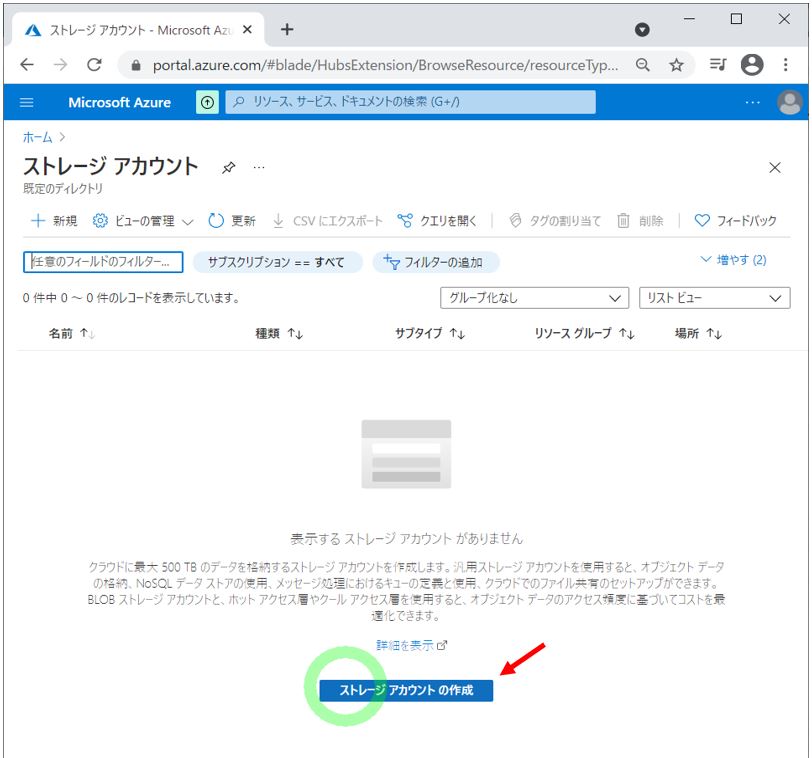
・Storage Accountの作成条件を入力して「確認および作成」を押下します。下表の項目以外はデフォルトで進めます。
(表)
| タブ | 設定項目 | 説明 |
| 基本 | サブスクリプション (Subscription) |
Storage Accountを紐づけるサブスクリプションの名前を入力します。 |
| 基本 | リソースグループ (Resouce Group) |
Storage Accountに紐づけるリソースグループを選択します。 リソースグループの概念や作成方法については、こちらのページ(⇒リソースグループの作り方)をご参照頂けたらと思います。 |
| 基本 | ストレージアカウント名 | Storage Accountの名前を指定します。 |
| 基本 | 地域 (Region) |
Azure Virtual Machineをホストする地理的な立地(リージョン)を選択します。ご自身のサービスのユーザが居る場所に最も近い場所を選択する事で、最も高い性能を発揮できます。 |
| 基本 | 冗長性 | ⇒(参考)AzureStorageの冗長性に関するオプション |
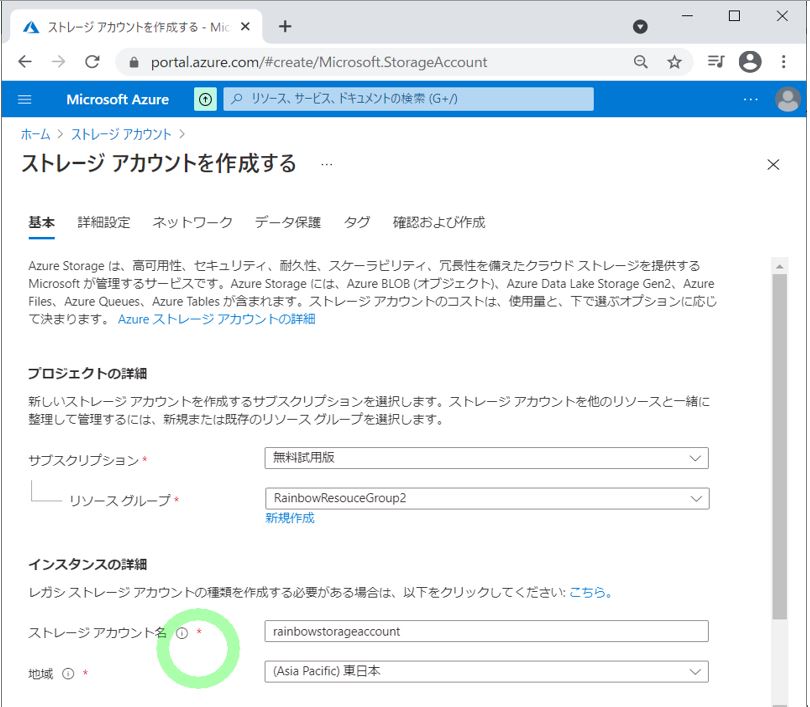
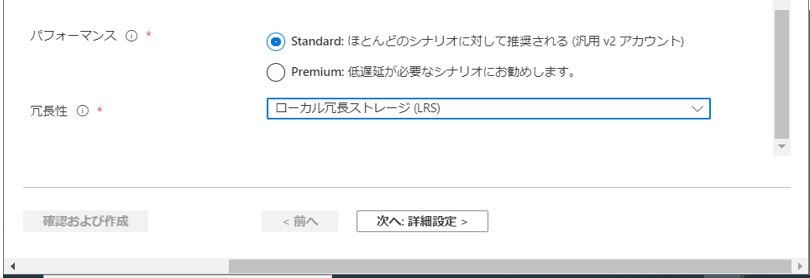
↓
作成・デプロイ
(図112)③
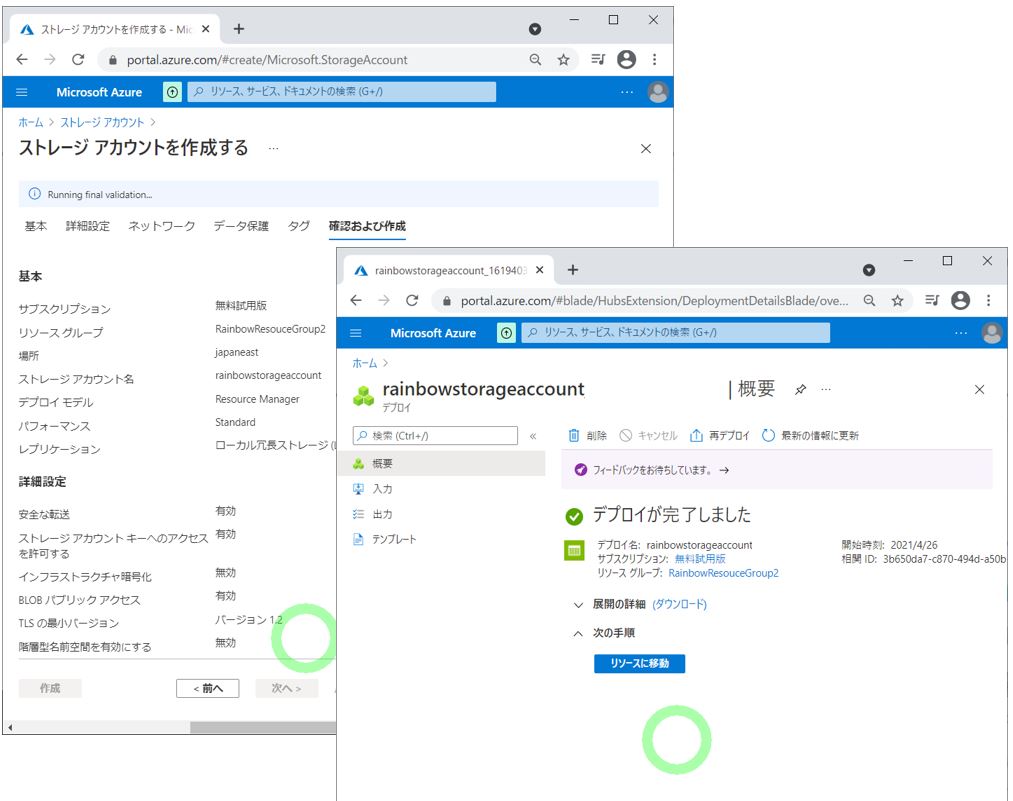
STEP2:Fileストレージの作成
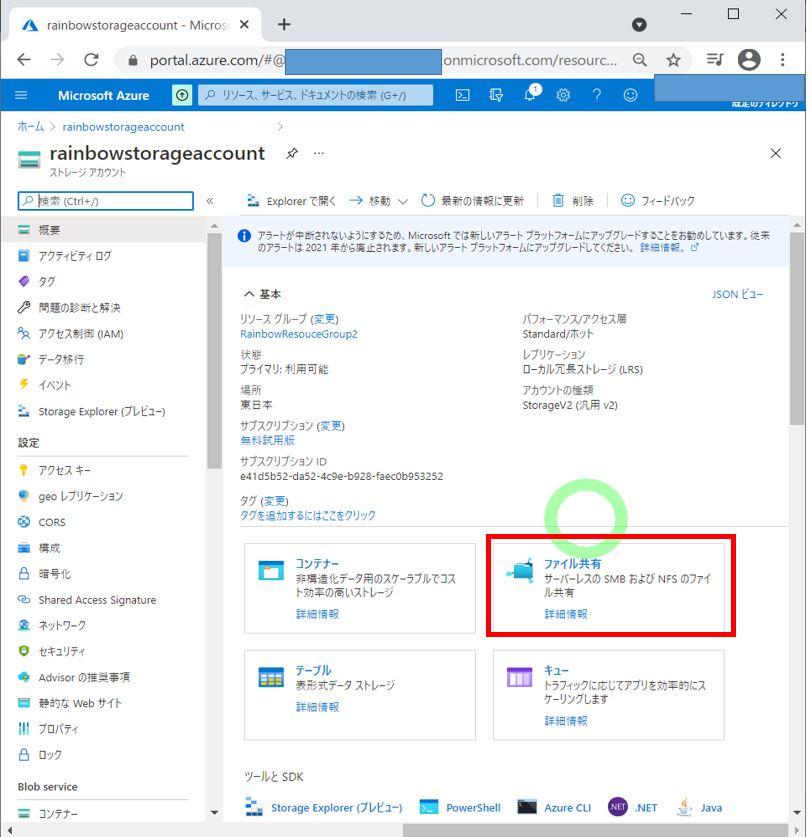
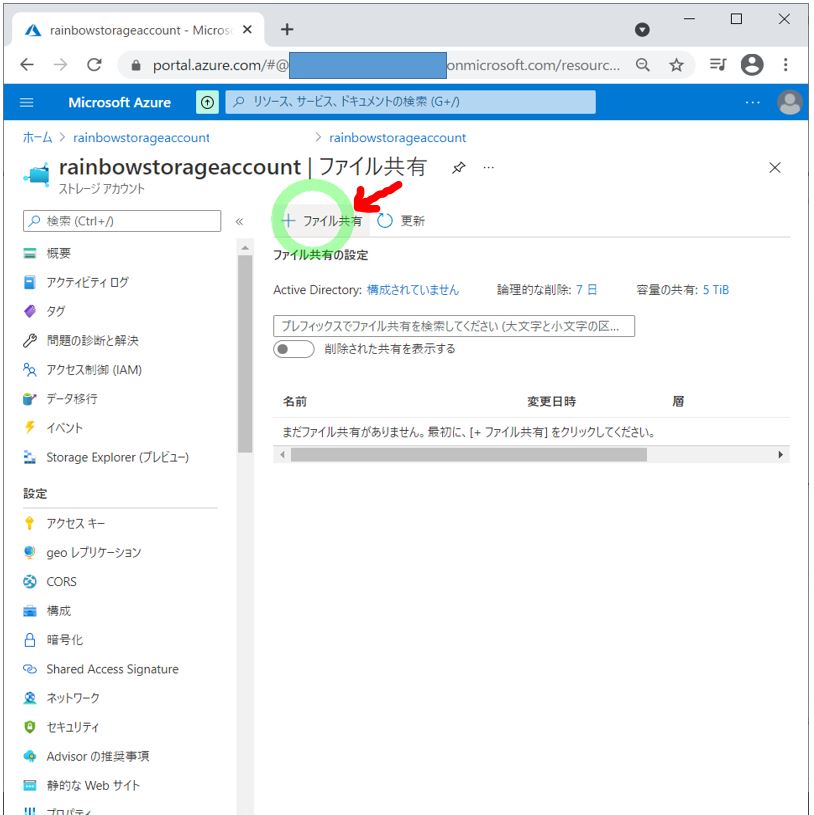
| 設定項目 | 値 |
| 名前 | *任意の名前 |
| クォータ | 5 |
| 層 | ホット |
(図121)③
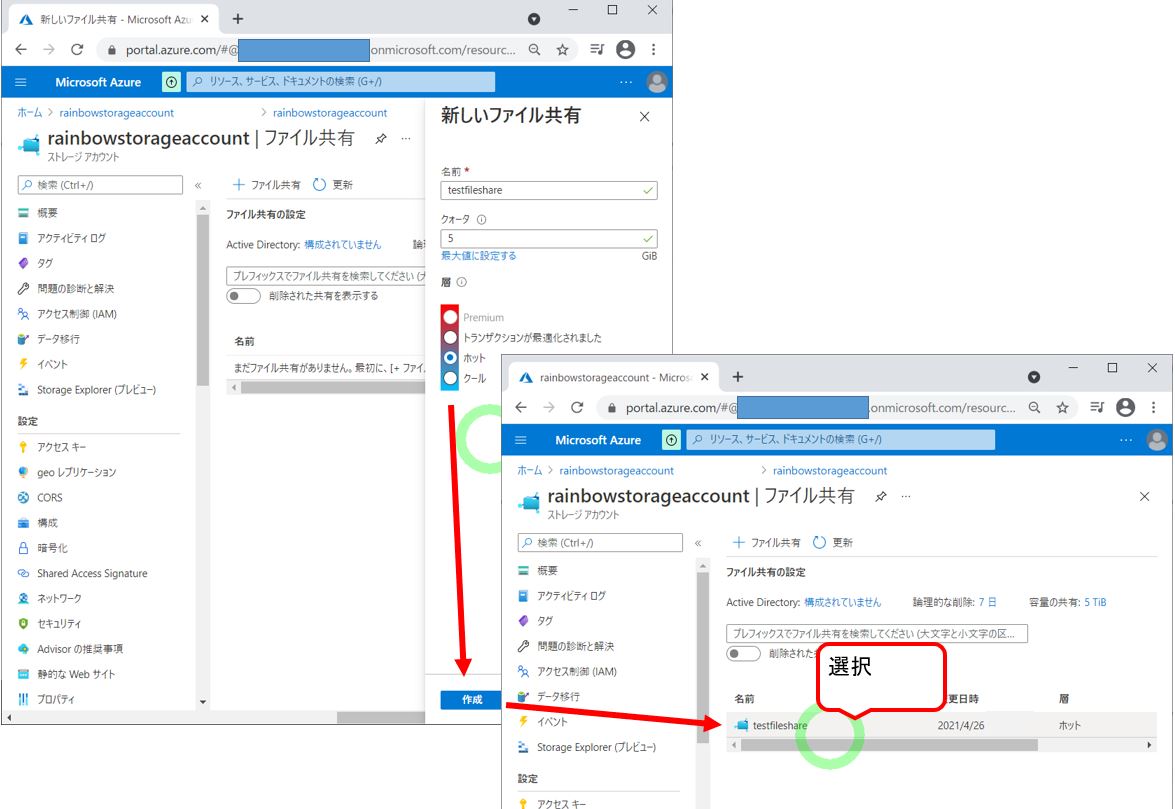
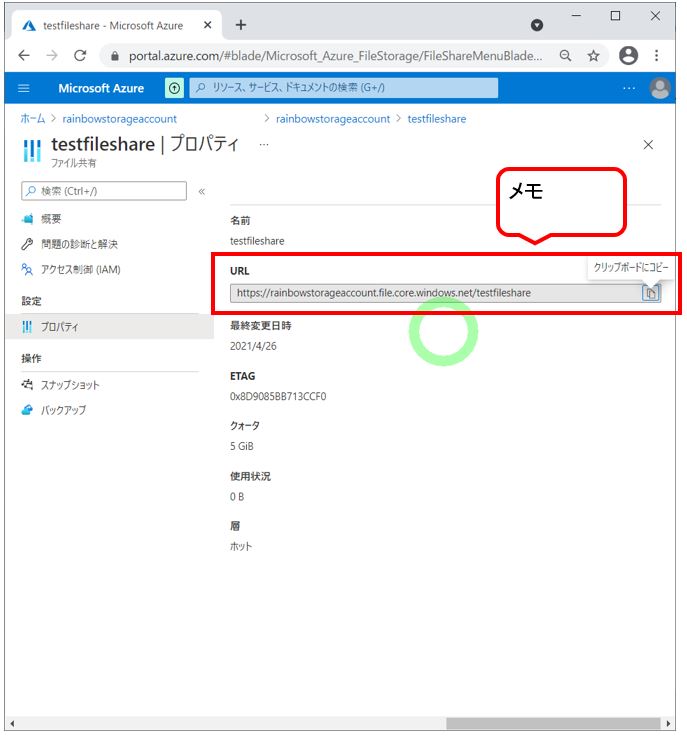
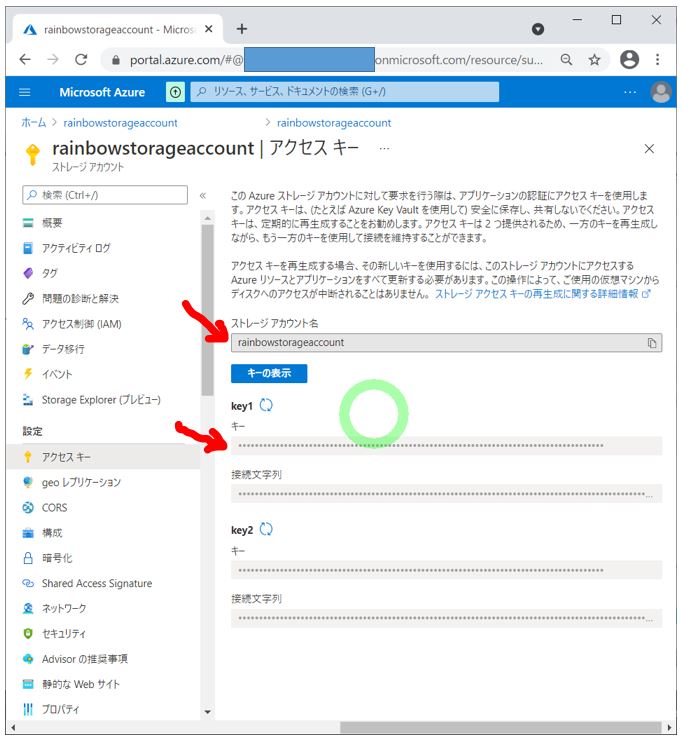
STEP3:File Shareをネットワークドライブに割り当て